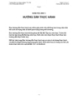THỰC HÀNH LINUX
185
lượt xem 52
download
lượt xem 52
download
 Download
Vui lòng tải xuống để xem tài liệu đầy đủ
Download
Vui lòng tải xuống để xem tài liệu đầy đủ
Đăng nhập root, tại dấu nhắc dùng lệnh vi hay gedit sửa nội dung tập tin /etc/exports .Cấu trúc của một thư mục chia sẻ trong tập tin này như sau: / Network_ID.0/24 (quyền, sync) Muốn chia nhiều thư mục thì share nhiều dòng Ví dụ: chia thư mục pubs trong /home cho mọi người trên đường mạng 192.168.0.0/24 quyền đọc-ghi như sau: /home/pubs 192.168.0.0/24(rw,sync)
Chủ đề:
Bình luận(0) Đăng nhập để gửi bình luận!

CÓ THỂ BẠN MUỐN DOWNLOAD